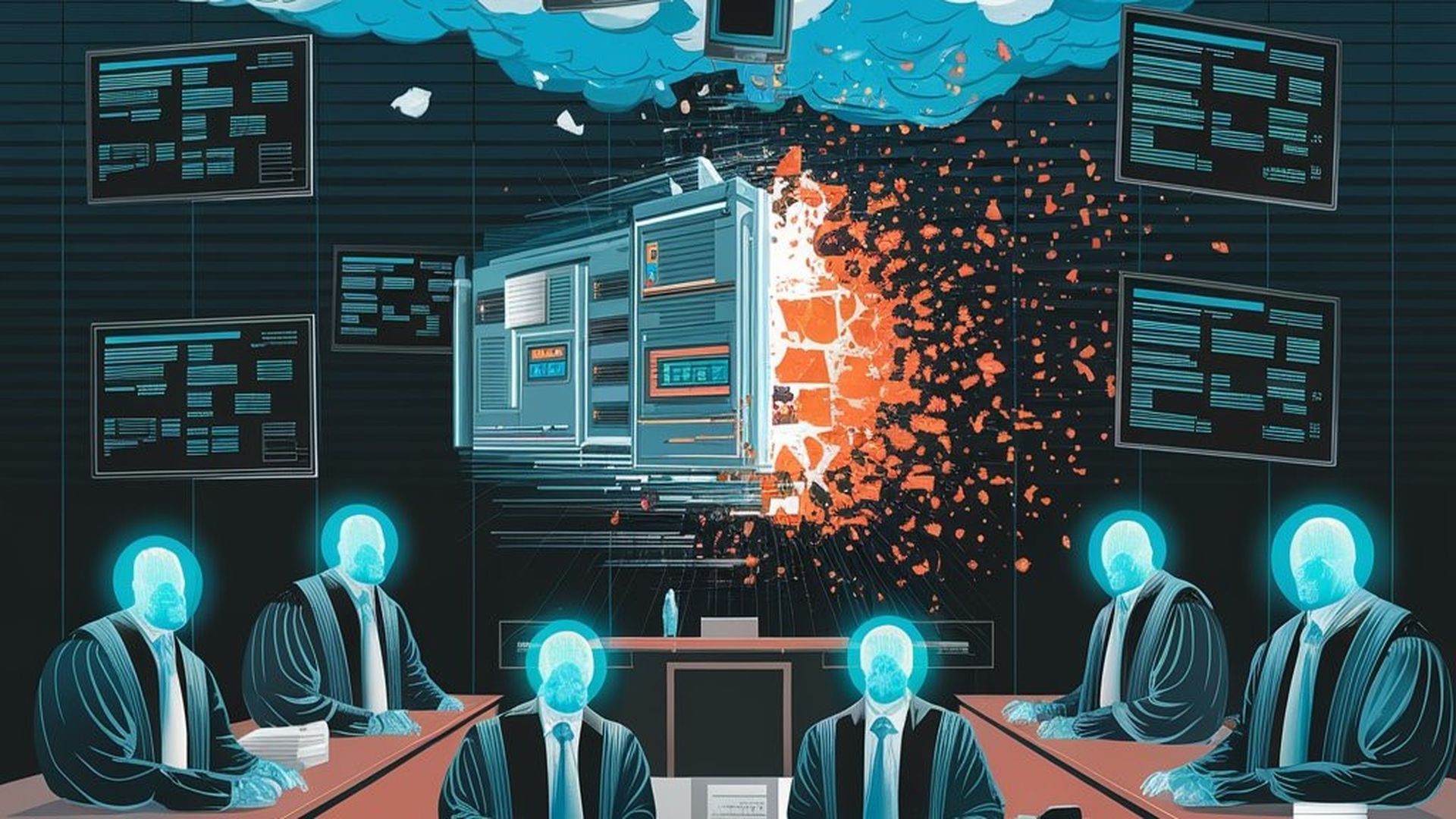Le bouton Twitter Like qui ne fonctionne pas peut devenir un très gros problème car c’est l’un des principaux moyens d’interagir avec d’autres tweets. C’est pourquoi aujourd’hui, nous allons passer en revue les solutions possibles à ce problème.
Presque toutes les plateformes de médias sociaux permettent aux utilisateurs d’interagir avec les publications des autres. Nous communiquons sur Twitter en aimant et en répondant aux tweets. Nous proposons des réponses pour Facebook qui vous permettent de sélectionner vos émoticônes préférées. Si vous avez accidentellement aimé quelque chose, Twitter vous permet d’inverser cette action et de ne pas l’aimer. Cependant, si le bouton Twitter Like ne fonctionne pas, cela peut être un problème, en particulier si vous avez aimé le tweet extrêmement ancien de quelqu’un. La plupart du temps, ce problème est causé par des serveurs hors ligne ou une connexion Internet lente, ce qui empêche votre appareil de relayer l’activité que vous avez effectuée sur l’application.
Aujourd’hui, nous avons choisi de fournir un tutoriel simple pour résoudre le bouton Twitter Like qui ne fonctionne pas. Pour commencer, accédez à Twitter page du serveur. Ils peuvent effectuer la maintenance du système ou faire face à un problème imprévu. Si tel est le cas, votre seul choix, pour le moment, est d’attendre et d’espérer que la personne dont vous venez d’aimer le tweet ne le voit pas. Si les serveurs de Twitter sont opérationnels, suivez les suggestions ci-dessous.

Comment réparer le bouton Twitter Like qui ne fonctionne pas ?
Il existe quelques solutions au problème du bouton Twitter comme qui ne fonctionne pas et nous les avons toutes rassemblées pour vous aider à le résoudre.
Vérifiez si vous êtes suspendu ou banni
Si vous ne pouvez pas aimer ou répondre aux tweets, il est possible que votre compte ait été suspendu ou bloqué car il se peut que le bouton Twitter Like ne fonctionne pas mais que votre compte soit restreint. Twitter applique des normes rigoureuses sur sa plate-forme pour protéger les utilisateurs de la violence, des discours de haine, des menaces et d’autres actions potentiellement dangereuses. Si vous pensez que votre compte a été bloqué par erreur, utilisez la dernière étape pour alerter Twitter.
Désactivez votre VPN
Pendant des années, les plateformes de médias sociaux telles que Facebook et Twitter ont été critiquées pour des problèmes de confidentialité et de sécurité sur leurs plateformes. En conséquence, de nombreux utilisateurs se tournent vers les VPN, qui promettent d’assurer la sécurité du réseau. Cependant, tous les VPN ne tiennent pas cette promesse et peuvent parfois créer une instabilité du réseau. Étant donné que les VPN fonctionnent en changeant votre adresse IP au hasard, votre appareil peut avoir des difficultés à communiquer avec les serveurs de Twitter, ce qui explique pourquoi le bouton Twitter Like ne fonctionne pas. Éteignez votre VPN et voyez si le problème disparaît.
Vérifier les mises à jour
Twitter publie régulièrement des mises à jour de la plate-forme pour s’assurer que son application fonctionne correctement tout le temps. Si vous ne mettez pas régulièrement à jour Twitter sur votre smartphone, vous pouvez rencontrer des problèmes avec l’application. Gardez le programme Twitter à jour à tout moment pour éviter des problèmes tels que le bouton Twitter Like qui ne fonctionne pas.
Sur Androïd
- Pour commencer, lancez Google Play Store à partir de votre tiroir d’applications et sélectionnez l’option Menu dans le champ de recherche. Le menu latéral apparaît à la suite de cela.
- Maintenant, allez dans Mes applications et jeux et recherchez les mises à jour.
- Enfin, si le Play Store détecte une mise à jour pour Twitter, cliquez sur le bouton Mettre à jour.
Sur iOS
- Appuyez sur l’App Store depuis l’écran d’accueil de votre appareil pour le lancer.
- Ensuite, dans la barre de navigation inférieure, appuyez sur l’option Mises à niveau pour vérifier les mises à jour disponibles.
- Enfin, si une mise à jour est disponible, cliquez sur l’icône Mettre à jour à côté de Twitter.
Après avoir mis à jour Twitter, essayez d’aimer ou de ne pas aimer certains tweets pour voir si le problème a été résolu.
Effacez votre stockage Web et multimédia sur les appareils iOS
Votre stockage Web et multimédia enregistre les scripts transitoires, les images et d’autres formats multimédias qui améliorent les performances de l’application Twitter. Si vous rencontrez des problèmes avec votre appareil iOS, les fichiers mis en cache sur votre navigateur et votre stockage multimédia peuvent avoir été endommagés. Nettoyez simplement votre stockage en ligne et multimédia pour résoudre le bouton Twitter Like qui ne fonctionne pas.
- Pour commencer, lancez l’application Twitter sur votre appareil et accédez au menu latéral.
- Ensuite, sélectionnez Paramètres et Confidentialité.
- Allez dans le menu Général et choisissez Utilisation des données.
- Pour l’ouvrir, appuyez sur Stockage Web ou Stockage multimédia.
- Enfin, sélectionnez Clear Web ou Media Storage.
Répétez les étapes précédentes pour nettoyer le navigateur et le stockage multimédia de votre appareil iOS.

Vider le cache de votre navigateur
Les cookies et le cache de navigation sont des données temporaires conservées sur votre appareil qui améliorent les vitesses de chargement des sites Web précédemment visités tels que Twitter. Si vous rencontrez des problèmes avec Twitter ou d’autres sites Web, vos caches et cookies peuvent être corrompus. Effacez les données de votre navigateur, y compris les fichiers en cache et les cookies, pour résoudre le bouton Twitter Like qui ne fonctionne pas.
- Pour commencer, ouvrez votre navigateur et accédez à l’onglet Historique.
- Maintenant, dans le menu latéral, sélectionnez Effacer les données de navigation.
- Ensuite, définissez la plage de temps cible sur Tout le temps et assurez-vous que les « Images et fichiers mis en cache » et les « Cookies et autres données du site » sont inclus dans le processus.
- Enfin, cliquez sur l’option Effacer les données pour supprimer tout votre historique de navigation.
Désactiver les extensions de navigateur
Si vous utilisez des extensions de navigateur, pensez à les désactiver si vous rencontrez des problèmes avec Twitter. Bien que les extensions de navigation soient utiles pour apporter de nouvelles fonctionnalités à certains sites Web, elles peuvent potentiellement interférer avec le fonctionnement d’autres sites Web. Désactivez toutes les extensions de navigateur et vérifiez si le bouton Twitter Like ne fonctionne pas.
- Tout d’abord, lancez votre navigateur préféré et accédez à la page des paramètres.
- Ensuite, dans le tiroir latéral, sélectionnez l’onglet Extensions.
- Enfin, désactivez tous les modules complémentaires du navigateur.
Réinstaller Twitter
Des problèmes avec l’application Twitter, tels que le bouton Twitter Like qui ne fonctionne pas, peuvent suggérer un problème avec ses fichiers d’installation. Si tel est le cas, nous vous recommandons de désinstaller le programme de votre smartphone et de le réinstaller. Cela garantit que vous disposez d’une copie fonctionnelle de Twitter.
Sur Androïd
- Pour commencer, déverrouillez votre appareil et accédez au tiroir de l’application.
- Ensuite, appuyez et maintenez l’application Twitter jusqu’à ce que l’écran de sélection apparaisse.
- Enfin, cliquez sur Désinstaller.
Pour iOS
- Accédez à l’écran d’accueil de votre appareil et recherchez Twitter.
- Maintenez l’icône de l’application enfoncée pour faire apparaître le menu contextuel.
- Enfin, appuyez sur le bouton Supprimer l’application pour supprimer Twitter.
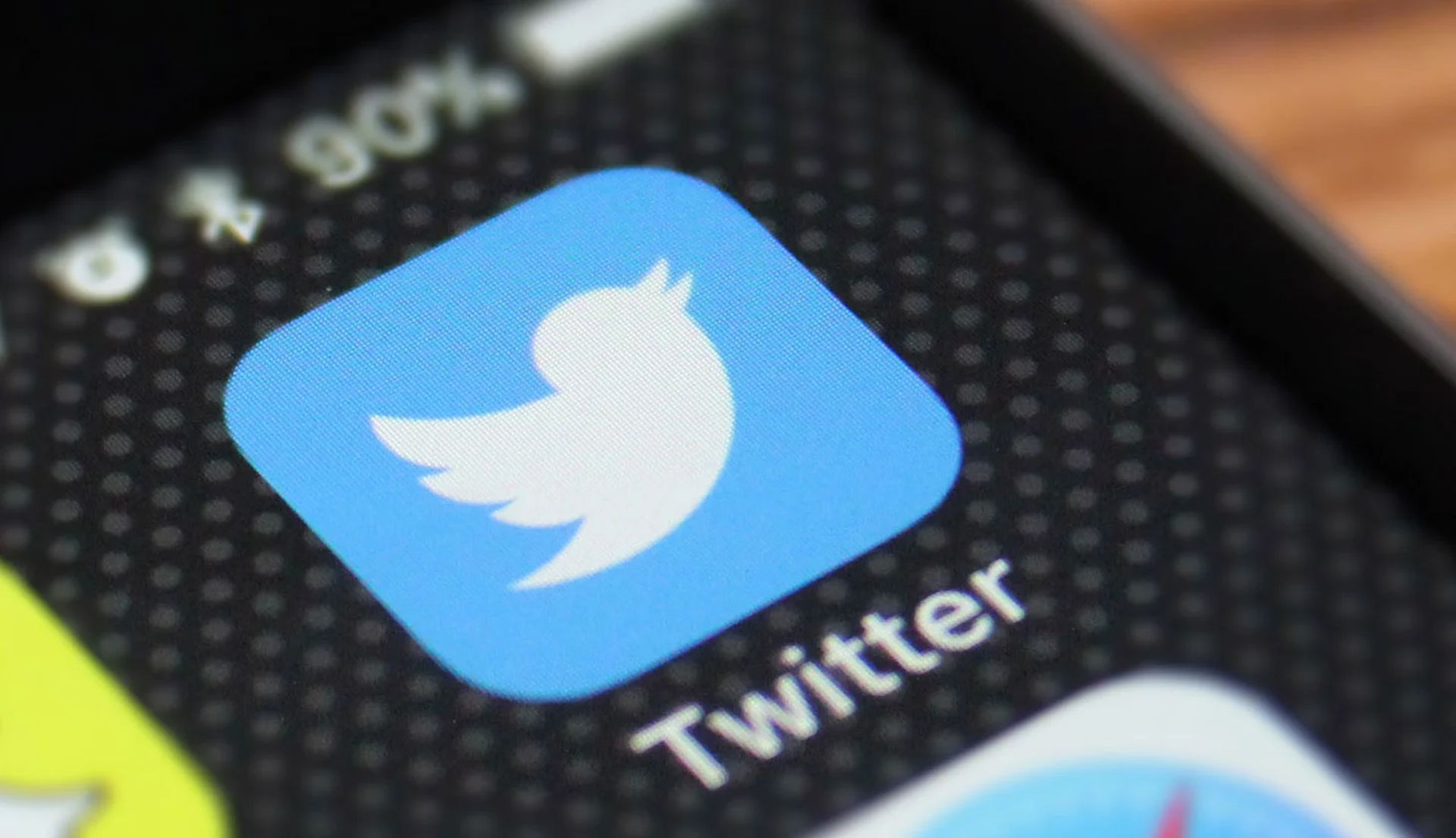
Réinitialisez votre routeur
Étant donné que Twitter est une plate-forme en ligne, une connexion Internet stable est nécessaire pour que ses fonctionnalités fonctionnent correctement. Si le bouton Twitter Like ne fonctionne pas, essayez de tester votre réseau pour voir à quelle vitesse il est en ce moment. Si votre réseau est lent, essayez de redémarrer votre routeur. Débranchez le cordon d’alimentation de votre routeur pendant environ 10 secondes. Après cela, rebranchez le cordon d’alimentation pour redémarrer votre routeur. Après cela, exécutez un autre test de vitesse pour déterminer la qualité de votre connexion. Si vous continuez à avoir des problèmes de réseau, appelez immédiatement votre FAI et demandez-lui de résoudre le problème.
Signalez le problème au support Twitter
Si le bouton Twitter Like qui ne fonctionne pas n’est pas résolu par les autres étapes ci-dessus, vous pouvez être confronté à un problème beaucoup plus grave. Veuillez informer Twitter du problème et laisser leur équipe s’en occuper. Vous pouvez joindre l’assistance Twitter via le lien. Lorsque vous demandez de l’aide, donnez des informations utiles telles que l’appareil que vous utilisez pour permettre à leur personnel de fournir une solution plus facilement.
Maintenant que vous savez que tous les correctifs possibles au bouton Twitter Like ne fonctionnent pas, nous vous suggérons également de jeter un œil à certains de nos autres articles, tels que Twitter suspend les journalistes à la demande d’Elon Musk, ou Twitter Spaces ne fonctionne pas : comment répare le.
Source: Le bouton J’aime de Twitter ne fonctionne pas : comment y remédier ?